
Πίνακας περιεχομένων:
- Συγγραφέας John Day [email protected].
- Public 2024-01-30 08:39.
- Τελευταία τροποποίηση 2025-01-23 14:39.
Αυτή είναι η πρώτη μου οδηγία, γι 'αυτό να είστε ευγενικοί! Θα δείξω πώς να φτιάξω μια χριστουγεννιάτικη αναδυόμενη κάρτα που διαθέτει μια Fractal αποσύνθεση εικόνων. Μπορείτε να χωρέσετε τις προσωπικές σας φωτογραφίες και εικόνες, έτσι ώστε το σύνολο να αποδίδεται ως χριστουγεννιάτικο δέντρο. Χρειάζεται περίπου 1 ώρα για να ετοιμάσετε την κάρτα (το έκανα στο PowerPoint και το αρχείο είναι διαθέσιμο αν θέλετε να ξεκινήσετε από κάτι ήδη μισό) τελείωσε). Για κάθε κάρτα η κοπή/αναδίπλωση είναι περίπου 10 λεπτά ανά κάρτα. Έστειλα περίπου 12 από αυτούς, μόνο ένας ξεγελάστηκε.
Βήμα 1: Το πρότυπο Powerpoint
Έκανα την κάρτα κυρίως χρησιμοποιώντας το PowerPoint. Μόλις ολοκληρωθεί το βασικό πρότυπο (μπορείτε να κατεβάσετε ένα κενό χωρίς εικόνες εδώ) είναι πολύ εύκολο να το κάνετε δικό σας και να προσθέσετε τις δικές σας φωτογραφίες σε αυτό.
Βήμα 2: Προετοιμασία των εικόνων
Πρέπει να επιλέξετε να ετοιμάσετε μερικές φωτογραφίες, εικόνες ή οτιδήποτε θέλετε να βάλετε στην κάρτα.
Θα χρειαστείτε: 2 μεγάλες φωτογραφίες 6 μεσαίες φωτογραφίες (το ήμισυ του μεγάλου μεγέθους) 18 μικρές φωτογραφίες (το ήμισυ του μεσαίου μεγέθους) Όλες οι εικόνες πρέπει να είναι τετραγωνισμένες (χρησιμοποιήστε ένα πρόγραμμα επεξεργασίας φωτογραφιών όπως το GIMP για να το κάνετε αυτό). Η ανάλυση δεν είναι σημαντική, μπορείτε να διατηρείτε φωτογραφίες υψηλής ποιότητας, αλλά θα πρέπει να είναι τουλάχιστον σωστές. Επίσης, βεβαιωθείτε ότι όλες οι εικόνες ταιριάζουν μεταξύ τους: Θα πρέπει να μοιράζονται το ίδιο επίπεδο σκοτάδι, τα χρώματα να είναι ευχάριστα όταν τα βλέπετε εντελώς…
Βήμα 3: Προσθήκη εικόνων στο αρχείο Ppt
Για να προσθέσετε τις εικόνες στα "πλαίσια" του προτύπου powerpoint, θα πρέπει να κάνετε διπλό κλικ σε ένα δεδομένο πλαίσιο και να αλλάξετε το "Filling" για το πλαίσιο (ανάλογα με την έκδοση του PowerPoint, αυτό θα εμφανίζεται ως "Color"). Μπορείτε να δείτε στο συνημμένο στιγμιότυπο οθόνης τι εμφανίζεται στο Powerpoint μου: Συγγνώμη είναι μια γαλλική έκδοση και είναι αρκετά παλιά, αλλά θα πρέπει να βρείτε τη διέξοδο ως μεγάλα αγόρια ε; Η αλλαγή του χρώματος ενός κουτιού σε μια εικόνα είναι ακατάστατη στο Powerpoint, τουλάχιστον στην έκδοση μου. Μπορεί να είναι καλύτερο σε πιο πρόσφατες εκδόσεις.
Βήμα 4: Εκτύπωση των καρτών
Εδώ είναι το αποτέλεσμα της έκδοσης για μένα. Τώρα απλά εκτυπώστε το σε σκληρό χαρτί και χρησιμοποιήστε έναν αιχμηρό κόφτη και έναν χάρακα και ανοίξτε (κόψτε) όλα τα οριζόντια περιθώρια των κουτιών.
Βήμα 5:
Τώρα απλά διπλώστε την κάρτα που μόλις κόψατε. Χρειάζονται ξανά λίγα λεπτά και ελέγξτε την εικόνα κάτω από τη σειρά αναδίπλωσης. Έχετε τελειώσει! Νομίζω ότι μπορεί να είναι ωραίο να χτίζετε την κάρτα σε κάθετη λειτουργία έτσι ώστε το χριστουγεννιάτικο δέντρο να είναι υψηλότερο. Επίσης, μπορείτε να κολλήσετε την κάρτα σε πιο δυνατό φύλλο χαρτιού ή χαρτονιού έτσι ώστε να έχει μια πιο νόστιμη εμφάνιση. Ελπίζω να απολαύσατε το διδακτικό μου.
Διαγωνισμός στο Σπιτικό Διακοπές: Διαγωνισμός Κάρτας Διακοπών
Συνιστάται:
Χριστουγεννιάτικη λωρίδα φωτός LED: 3 βήματα

LED Christmas Light Strip: wantedθελα να δημιουργήσω ένα διασκεδαστικό και εορταστικό έργο Arduino για τις γιορτές των Χριστουγέννων, έτσι αποφάσισα να δημιουργήσω τα δικά μου φώτα λωρίδας DIY. Αυτό το έργο απαιτεί μηχανή συγκόλλησης, οπότε λάβετε το υπόψη
Χριστουγεννιάτικη κάρτα PCB: 3 βήματα (με εικόνες)

Χριστουγεννιάτικη κάρτα PCB: Με τα Χριστούγεννα στη γωνία σκεφτόμουν μια τακτοποιημένη ιδέα δώρου για τους συγγενείς και τους φίλους μου. Πρόσφατα παρήγγειλα μερικά pcb για ένα διαφορετικό έργο και σκέφτηκα ότι θα ήταν διασκεδαστικό να φτιάχνω χριστουγεννιάτικες κάρτες από pcb. Εκτός από το ότι είναι
Χριστουγεννιάτικη κάρτα κυκλώματος: 4 βήματα
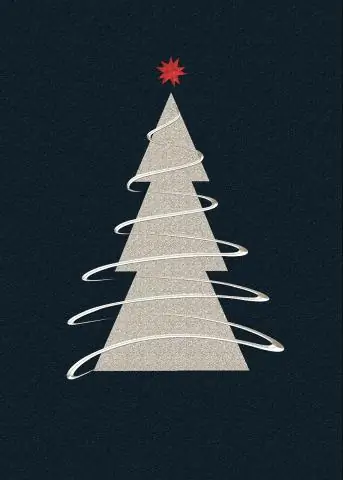
Χριστουγεννιάτικη κάρτα κυκλώματος: Μηχανή ραμίζει αγώγιμο νήμα για να δημιουργήσει ένα απλό κύκλωμα στην χριστουγεννιάτικη κάρτα μου. Οι ραφές αγώγιμου νήματος συνδέουν μια μπαταρία κουμπιού 3V με ένα LED. Δύο χαλαρά άκρα δημιουργούν έναν απλό διακόπτη που μπορεί να κλείσει συνδέοντας τα σε ένα τόξο. Ενώ αυτό
Χριστουγεννιάτικη Κάρτα & Στολίδι: 6 Βήματα (με Εικόνες)

Χριστουγεννιάτικη Κάρτα & Στολίδι: Οι γιορτινές κάρτες που αναβοσβήνουν και μπιπ πάντα μας γοήτευαν. Αυτή είναι η εκδοχή μας για DIY έκδοση, κατασκευασμένη με ATtiny13A και μερικά LED - πατήστε το κουμπί για να παίξετε μια σύντομη εκπομπή φωτός στο δέντρο. Φέτος τα στέλνουμε σε φίλους και συγγενείς. Είναι ένα
Ηλεκτρονική χριστουγεννιάτικη κάρτα κουίζ: 10 βήματα (με εικόνες)

Electronic Quiz Christmas Card: Θέλετε να φτιάξετε κάτι ενδιαφέρον για τα Χριστούγεννα; Τι θα λέγατε για μια ηλεκτρονική κουίζ χριστουγεννιάτικη κάρτα; Παίζει ερωτήσεις από αρχεία κύματος από μια κάρτα SD, ώστε να μπορείτε να την προσαρμόσετε με στοχαστικές και/ή ανατριχιαστικές ερωτήσεις. Εάν τα κουίζ είναι κουίζ, αυτό
